
下載app免費(fèi)領(lǐng)取會(huì)員


Revit中如何將墻附著到其他圖元,并分離呢?
放置墻之后,通過(guò)將其頂部或底部附著到同一個(gè)垂直平面中的其他圖元,可以替換其初始?jí)敹ㄎ粯?biāo)高和墻底定位標(biāo)高。 通過(guò)將墻附著到其他圖元,可以避免在設(shè)計(jì)修改時(shí)必須手動(dòng)編輯墻的輪廓。
其他圖元可以是樓板、屋頂、天花板、參照平面,或位于正上方或正下方的其他墻。 墻的高度隨后會(huì)增大或減小(如有必要),以便與附著圖元所表示的邊界一致。
注: 有關(guān)將墻附著到其他墻的信息,請(qǐng)參見(jiàn)墻連接。

將墻附著到屋頂?shù)男Ч?/p>
適用以下準(zhǔn)則:
可將墻的頂部附著到非垂直的參照平面上。
可將墻附著到內(nèi)建屋頂或內(nèi)建樓板。
如果墻的頂部當(dāng)前已附著到了一個(gè)參照平面上,則當(dāng)再將此頂部附著到第二個(gè)參照平面上時(shí),會(huì)將此頂部從第一個(gè)參照平面上分離。
您可以附著在同一個(gè)垂直平面中平行的墻,即,位于彼此的正上方或正下方。
將墻附著到其他圖元
在繪圖區(qū)域中,選擇要附著到其他圖元的一面或多面墻。
單擊“修改|墻”選項(xiàng)卡
 “修改墻”面板
“修改墻”面板
 “附著頂部/底部”。
“附著頂部/底部”。在選項(xiàng)欄上,選擇“頂部”或“底部”作為“附著墻”。
選擇墻將附著到的圖元。
從其他圖元分離墻
在繪圖區(qū)域中,選擇要分離的墻。
單擊“修改|墻”選項(xiàng)卡
 “修改墻”面板
“修改墻”面板
 “分離頂部/底部”。
“分離頂部/底部”。選擇要從中分離墻的各個(gè)圖元。 或者,如果要同時(shí)從所有其他圖元中分離選定的墻(或者您不確定附著了哪些圖元),請(qǐng)單擊選項(xiàng)欄上的“全部分離”。
父主題: 墻
相關(guān)概念
墻的高度/深度
墻實(shí)例屬性
墻連接
本文版權(quán)歸腿腿教學(xué)網(wǎng)及原創(chuàng)作者所有,未經(jīng)授權(quán),謝絕轉(zhuǎn)載。



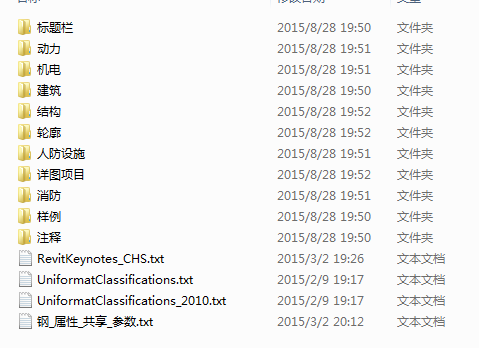
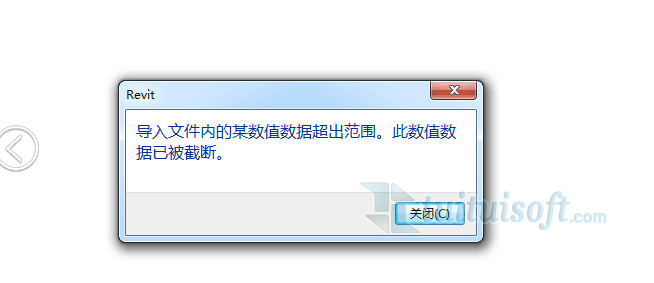








推薦專題
- 允匠裝配式支架設(shè)計(jì)軟件(Revit插件)——廣大機(jī)電BIMer福利!
- 酒店項(xiàng)目BIM建模:暖通專業(yè)模型(模型后期處理)
- 酒店項(xiàng)目BIM建模:暖通專業(yè)模型(暖通水系統(tǒng)模型-下篇)
- 酒店項(xiàng)目BIM建模:暖通專業(yè)模型(暖通水系統(tǒng)模型-上篇)
- 酒店項(xiàng)目BIM建模:暖通專業(yè)模型(暖通風(fēng)系統(tǒng)模型-上篇)
- 酒店項(xiàng)目BIM建模:暖通專業(yè)模型(暖通風(fēng)系統(tǒng)模型-下篇)
- 酒店項(xiàng)目BIM建模:暖通專業(yè)模型(建模前期處理)
- 酒店項(xiàng)目BIM建模:暖通專業(yè)模型(圖紙的處理)
- Revit中“管道尺寸”標(biāo)注的前綴添加方式的圖文教程(文/龔躍武)
- 酒店項(xiàng)目BIM建模:暖通專業(yè)模型(建模前的準(zhǔn)備)













































